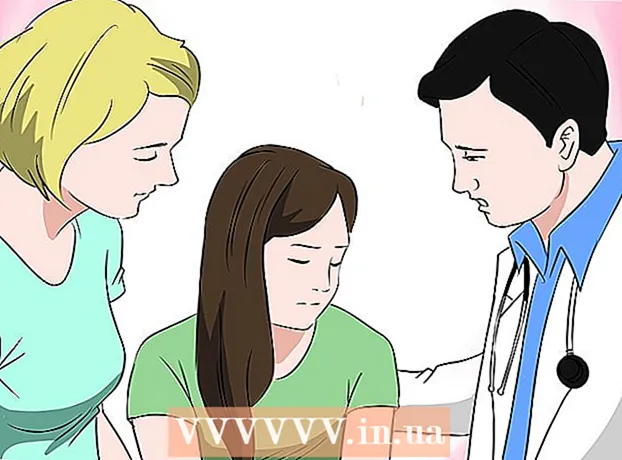Författare:
Frank Hunt
Skapelsedatum:
16 Mars 2021
Uppdatera Datum:
1 Juli 2024

Innehåll
- Att gå
- Metod 1 av 4: Windows
- Lösa ett problem
- Metod 2 av 4: Mac
- Lösa ett problem
- Metod 3 av 4: Android
- Lösa ett problem
- Metod 4 av 4: iOS
- Lösa ett problem
När alla nedladdade filer börjar staplas upp kan de ta upp lagringsutrymme som du kan använda bättre. Att städa upp dina nedladdade filer regelbundet sparar mycket utrymme och gör det lättare att hitta de filer du vill ha. Processen för att radera dina filer beror på vilket operativsystem du använder.
Att gå
Metod 1 av 4: Windows
 Öppna mappen Nedladdningar / Mina nedladdningar. Du kan öppna den genom att trycka på Windows-tangenten + E och välja mappen.
Öppna mappen Nedladdningar / Mina nedladdningar. Du kan öppna den genom att trycka på Windows-tangenten + E och välja mappen.  Hitta filen du vill ta bort. De flesta program lägger nedladdade filer i Nedladdningar.
Hitta filen du vill ta bort. De flesta program lägger nedladdade filer i Nedladdningar. - Vissa program skapar sina egna nedladdningsmappar. När du vet vilket program du laddade ner filen med, kontrollera inställningarna för att se var filerna lagras på din dator.
 Sök efter filen om du vet namnet. Om du inte hittar filen i mappen Nedladdningar men du vet namnet kan du använda Windows Sök för att hitta den. Tryck på Windows-tangenten och skriv in namnet på filen. Om Windows inte hittar det visas det i sökresultaten.
Sök efter filen om du vet namnet. Om du inte hittar filen i mappen Nedladdningar men du vet namnet kan du använda Windows Sök för att hitta den. Tryck på Windows-tangenten och skriv in namnet på filen. Om Windows inte hittar det visas det i sökresultaten.  Om du inte hittar filen öppnar du webbläsarens nedladdningshanterare. Om du nyligen laddade ner filen kan den fortfarande visas i webbläsarens nedladdningshanterare. Med detta kan du direkt öppna filplatsen för filen du vill radera.
Om du inte hittar filen öppnar du webbläsarens nedladdningshanterare. Om du nyligen laddade ner filen kan den fortfarande visas i webbläsarens nedladdningshanterare. Med detta kan du direkt öppna filplatsen för filen du vill radera. - Chrome - Tryck på Ctrl + J. Klicka på "Ta bort från listan" för filen du vill ta bort.
- Firefox - Tryck på Ctrl + J för att öppna avsnittet Nedladdningar i biblioteket. Klicka på mappknappen för att öppna mappen där nedladdningen finns.
- Internet Explorer - Tryck på Ctrl + J eller klicka på kugghjulet och välj "Nedladdningar". Klicka på länken i platskolumnen för filen du vill radera.
 Dra filen till papperskorgen. Alternativt kan du välja filen och trycka på Radera, eller högerklicka på filen och välja "Ta bort".
Dra filen till papperskorgen. Alternativt kan du välja filen och trycka på Radera, eller högerklicka på filen och välja "Ta bort". - Om filen inte kan raderas kan det bero på att den används av ett annat program. Detta är vanligt med fildelningsprogram, eftersom vissa användare försöker ladda ner filen från din dator. Stäng program som kan använda filen och försök igen.
Lösa ett problem
 Jag kan inte ta bort filen. Om Windows inte tillåter dig att radera filen beror det förmodligen på att den används av en annan fil. Detta är vanligtvis fallet om du laddade ner filen via BitTorrent och den fortfarande sår, eller om du redan har öppnat den i ett annat program. Stäng alla program som kan använda filen och försök igen.
Jag kan inte ta bort filen. Om Windows inte tillåter dig att radera filen beror det förmodligen på att den används av en annan fil. Detta är vanligtvis fallet om du laddade ner filen via BitTorrent och den fortfarande sår, eller om du redan har öppnat den i ett annat program. Stäng alla program som kan använda filen och försök igen. - Om du fortfarande inte kan ta bort filen, se wikiHow för mer information.
Metod 2 av 4: Mac
 Öppna mappen Nedladdningar. Du kan komma åt mappen Nedladdningar från Dock eller från sidofältet i Finder. Detta är den standardplats som de flesta appar laddar ner filer till. Om du har ändrat nedladdningsplatsen i inställningarna för en av dina appar, kolla också den platsen.
Öppna mappen Nedladdningar. Du kan komma åt mappen Nedladdningar från Dock eller från sidofältet i Finder. Detta är den standardplats som de flesta appar laddar ner filer till. Om du har ändrat nedladdningsplatsen i inställningarna för en av dina appar, kolla också den platsen. - Du kan också klicka på skrivbordet och sedan "Gå till" → "Nedladdningar".
 Hitta filen du vill ta bort. Bläddra igenom nedladdningar tills du hittar filen du vill ta bort.
Hitta filen du vill ta bort. Bläddra igenom nedladdningar tills du hittar filen du vill ta bort.  Begränsa din sökning till diskbilder. Mac-program laddas ner som DMG-filer. Dessa är diskbilder där programmet lagras. Om du installerar ett program kommer DMG att vara kvar i mappen Nedladdningar och ta plats.
Begränsa din sökning till diskbilder. Mac-program laddas ner som DMG-filer. Dessa är diskbilder där programmet lagras. Om du installerar ett program kommer DMG att vara kvar i mappen Nedladdningar och ta plats. - Skriv i sökfältet i det övre högra hörnet diskbild och välj "Diskbild" i avsnittet "Slag". Detta begränsar vyn till DMG-filer, så att du snabbt kan frigöra mycket utrymme.
 Om du inte hittar filen öppnar du webbläsarens nedladdningshanterare. Om du nyligen laddade ner filen kan den fortfarande visas i webbläsarens nedladdningshanterare. Med detta kan du direkt öppna filplatsen för filen du vill radera.
Om du inte hittar filen öppnar du webbläsarens nedladdningshanterare. Om du nyligen laddade ner filen kan den fortfarande visas i webbläsarens nedladdningshanterare. Med detta kan du direkt öppna filplatsen för filen du vill radera. - Chrome - Tryck på Command + J. Klicka på "Ta bort från listan" för filen du vill ta bort.
- Firefox - Tryck på Command + J för att öppna avsnittet Nedladdningar i biblioteket. Klicka på mappknappen för att öppna mappen där nedladdningen finns.
- Safari - Klicka på "Window" -menyn och välj "Downloads". Klicka på förstoringsglaset bredvid filen du vill ta bort.
 Dra filen till papperskorgen. Alternativt kan du välja filen och sedan trycka på Radera, eller högerklicka på filen och välj "Ta bort".
Dra filen till papperskorgen. Alternativt kan du välja filen och sedan trycka på Radera, eller högerklicka på filen och välj "Ta bort". - Om filen inte kan raderas kan det bero på att den används av ett annat program. Detta är vanligt med fildelningsprogram eftersom någon kanske försöker ladda ner filen från din dator. Stäng program som kan använda filen och försök igen.
Lösa ett problem
 Jag vill ta bort all data från mina nedladdningar. OS X håller en logg över alla dina nedladdade filer. Om du är orolig för säkerheten i ditt system och nyfikna ögon från obehöriga kan du radera den här loggfilen manuellt med terminalen.
Jag vill ta bort all data från mina nedladdningar. OS X håller en logg över alla dina nedladdade filer. Om du är orolig för säkerheten i ditt system och nyfikna ögon från obehöriga kan du radera den här loggfilen manuellt med terminalen. - Öppna terminalen i Verktyg.
- Typ sqlite3 ~ / Library / Preferences / com.apple.LaunchServices.QuarantineEventsV * "ta bort från LSQuarantineEvent" och slå retur.
 Jag kan inte ta bort filen. Om OS X inte tillåter dig att radera filen beror det förmodligen på att den används av en annan fil. Detta är vanligtvis fallet om du laddade ner filen via BitTorrent och den fortfarande sår, eller om du redan har öppnat den i ett annat program. Stäng alla program som kan använda filen och försök igen.
Jag kan inte ta bort filen. Om OS X inte tillåter dig att radera filen beror det förmodligen på att den används av en annan fil. Detta är vanligtvis fallet om du laddade ner filen via BitTorrent och den fortfarande sår, eller om du redan har öppnat den i ett annat program. Stäng alla program som kan använda filen och försök igen. - Om du fortfarande inte kan ta bort filen, se wikiHow för mer information.
Metod 3 av 4: Android
 Ladda ner och installera en filhanterare. Det finns flera filhanterare tillgängliga gratis för Android. Du kan ladda ner detta från Google Play Store. Förresten, din enhet kan redan ha en filhanterare. Populära appar är:
Ladda ner och installera en filhanterare. Det finns flera filhanterare tillgängliga gratis för Android. Du kan ladda ner detta från Google Play Store. Förresten, din enhet kan redan ha en filhanterare. Populära appar är: - ES File Explorer
- Astro File Manager
- X-Plore File Manager
 Navigera till mappen Nedladdningar. När du har öppnat filhanteraren får du en lista över alla kataloger på din mobil. Leta efter den som heter "Nedladdningar". Du kan behöva gå upp en katalognivå för att se den.
Navigera till mappen Nedladdningar. När du har öppnat filhanteraren får du en lista över alla kataloger på din mobil. Leta efter den som heter "Nedladdningar". Du kan behöva gå upp en katalognivå för att se den. - Obs! Nedladdade bilder kan också finnas i mappen Foton och nedladdade videor i mappen Videor.
 Håll ned filen du vill radera. Denna procedur varierar från filhanteraren till filhanteraren, men vanligtvis kan du hålla ner filen och trycka på "Ta bort" i menyn som visas. Ibland kan du också välja flera filer och sedan trycka på knappen Radera.
Håll ned filen du vill radera. Denna procedur varierar från filhanteraren till filhanteraren, men vanligtvis kan du hålla ner filen och trycka på "Ta bort" i menyn som visas. Ibland kan du också välja flera filer och sedan trycka på knappen Radera.
Lösa ett problem
 Filhanteraren fungerar inte. Om du föredrar att hantera nedladdade filer med din dator kan du ansluta Android-enheten med en USB-kabel. Det låter dig komma åt Android-enheten på samma sätt som en USB-enhet för filhantering. Om du fortfarande inte kan ta bort filen, se wikiHow för mer information.
Filhanteraren fungerar inte. Om du föredrar att hantera nedladdade filer med din dator kan du ansluta Android-enheten med en USB-kabel. Det låter dig komma åt Android-enheten på samma sätt som en USB-enhet för filhantering. Om du fortfarande inte kan ta bort filen, se wikiHow för mer information.  Jag kan inte hitta de nedladdade filerna. Nästan alla nedladdade filer ska finnas i din nedladdningsmapp, men vissa appar placerar dem på andra platser. Med din enhet ansluten till din dator är det mycket lättare att söka efter filer.
Jag kan inte hitta de nedladdade filerna. Nästan alla nedladdade filer ska finnas i din nedladdningsmapp, men vissa appar placerar dem på andra platser. Med din enhet ansluten till din dator är det mycket lättare att söka efter filer.
Metod 4 av 4: iOS
 Öppna programmet som använder filen du vill ta bort. iOS-enheter ger dig inte tillgång till en enda nedladdningsplats på din enhet. Istället raderas filer genom de appar som öppnar dem. Det betyder att om du vill radera en PDF måste du ta bort den med iBooks eller Adobe Reader. Om du vill radera musik kan du göra det med appen Musik.
Öppna programmet som använder filen du vill ta bort. iOS-enheter ger dig inte tillgång till en enda nedladdningsplats på din enhet. Istället raderas filer genom de appar som öppnar dem. Det betyder att om du vill radera en PDF måste du ta bort den med iBooks eller Adobe Reader. Om du vill radera musik kan du göra det med appen Musik.  Svep objektet för att visa Ta bort-knappen. Denna procedur beror på vilken app du använder, men vanligtvis kan du svepa filen för att avslöja knappen Radera.
Svep objektet för att visa Ta bort-knappen. Denna procedur beror på vilken app du använder, men vanligtvis kan du svepa filen för att avslöja knappen Radera.  Håll ned ett objekt för att välja flera filer. När du har valt alla filer du vill radera, tryck på knappen Ta bort.
Håll ned ett objekt för att välja flera filer. När du har valt alla filer du vill radera, tryck på knappen Ta bort.  Använd iTunes för att radera musik om din enhet inte kan göra det. Det kan vara svårt att radera en nedladdad låt, särskilt om den synkroniseras med iTunes. Se wikiHow för mer information om hur du tar bort musik.
Använd iTunes för att radera musik om din enhet inte kan göra det. Det kan vara svårt att radera en nedladdad låt, särskilt om den synkroniseras med iTunes. Se wikiHow för mer information om hur du tar bort musik.  Använd din dator för att radera flera foton samtidigt. Om du har många foton du vill bli av med är det snabbaste sättet att ansluta din iOS-enhet till din dator. Använd sedan filhanteraren för operativsystemet för att göra detta. Kolla in wikiHow för mer information.
Använd din dator för att radera flera foton samtidigt. Om du har många foton du vill bli av med är det snabbaste sättet att ansluta din iOS-enhet till din dator. Använd sedan filhanteraren för operativsystemet för att göra detta. Kolla in wikiHow för mer information.
Lösa ett problem
 Jag kan inte hitta filen jag vill ta bort. iOS-enheter har ett helt annat filsystem än de flesta andra enheter, vilket kan göra det extremt svårt att hitta och ta bort vissa filer. Du behöver en app som kan öppna den filtyp du vill radera för att komma åt och ta bort filen.
Jag kan inte hitta filen jag vill ta bort. iOS-enheter har ett helt annat filsystem än de flesta andra enheter, vilket kan göra det extremt svårt att hitta och ta bort vissa filer. Du behöver en app som kan öppna den filtyp du vill radera för att komma åt och ta bort filen. - Det enda sättet att komma runt detta är att jailbreak din iOS-enhet. Detta är inte utan risk och fungerar inte på alla enheter, men när det väl har lyckats kan du installera filhanterare som låter dig redigera filer på samma sätt som på Android.